Как отправлять и настраивать приглашения в Discord
Многие люди теперь используют Discord для связи с другими игроками, а также для личного и делового общения. Чтобы избежать путаницы или случайной путаницы, вы можете создать отдельные серверы для разных групп людей.
Когда вы создаете новый сервер Discord, вам нужно будет добавить на него людей, отправив пригласительные ссылки. Вы можете отправлять приглашения как с компьютера, так и из мобильного приложения. Вы также можете настроить приглашения Discord, изменив дату истечения срока действия и ограничив ее для некоторых пользователей. В этой статье мы объясним, как отправлять и настраивать приглашения в Discord.
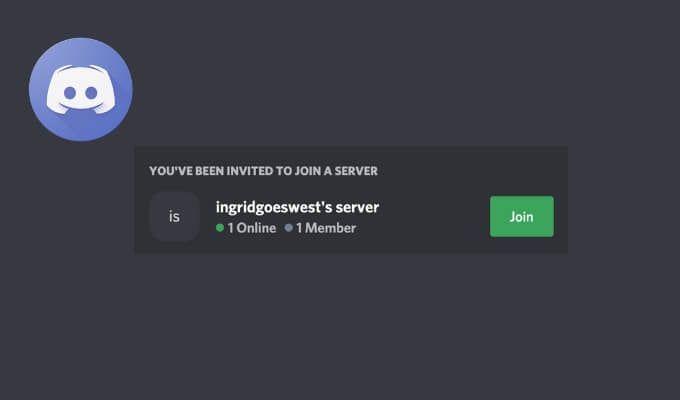
Как отправить приглашение в Discord
Итак, вы создаете сервер Discord и должны заполнить его людьми. Это означает рассылку им приглашений в Discord присоединиться к чату. Вы можете отправлять приглашения в Discord как в мобильном, так и в настольном приложении.
Программы для Windows, мобильные приложения, игры - ВСЁ БЕСПЛАТНО, в нашем закрытом телеграмм канале - Подписывайтесь:)
Как добавить кого-то в Discord на вашем компьютере
Чтобы отправить приглашение в Discord со своего рабочего стола, выполните следующие действия. Инструкции одинаковы для Windows и Mac.
- Откройте Discord на своем компьютере.
- Выберите сервер, на который вы хотите добавить новых пользователей.
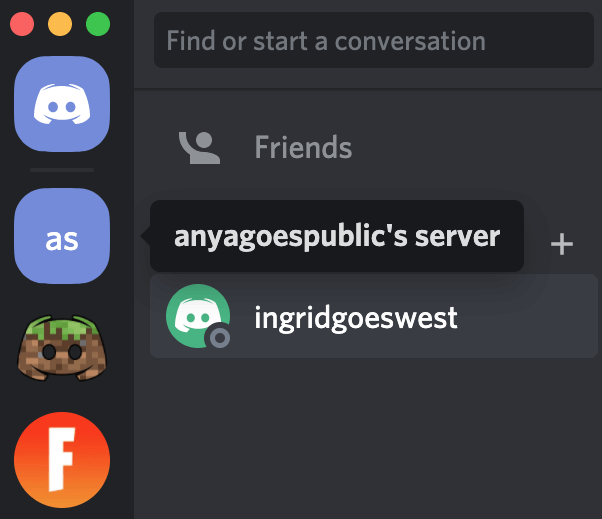
- Если вы только что создали новый сервер, на главном экране появится приветственное сообщение. Под приветственным сообщением выберите Пригласить друзей, чтобы добавить людей.
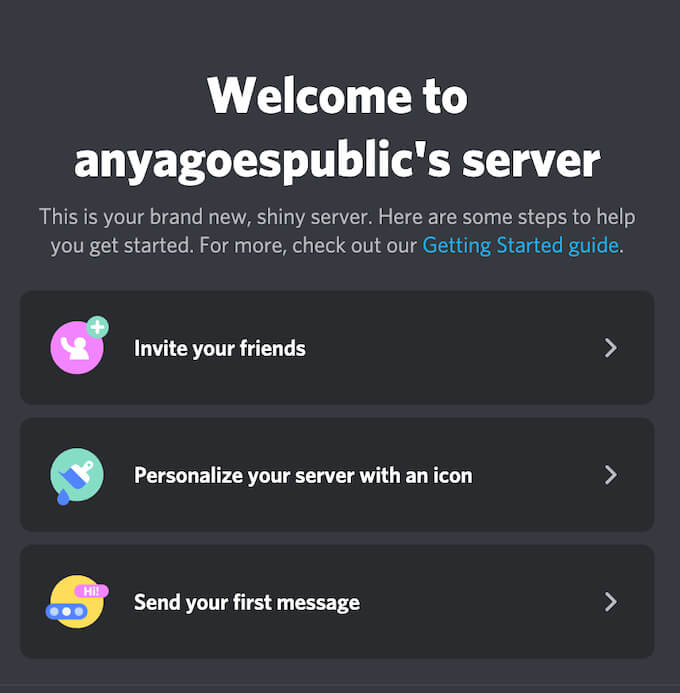
Если это сервер, который вы создали некоторое время назад, щелкните стрелку вниз в верхнем левом углу экрана, чтобы открыть раскрывающееся меню. В меню сервера выберите Пригласить людей.
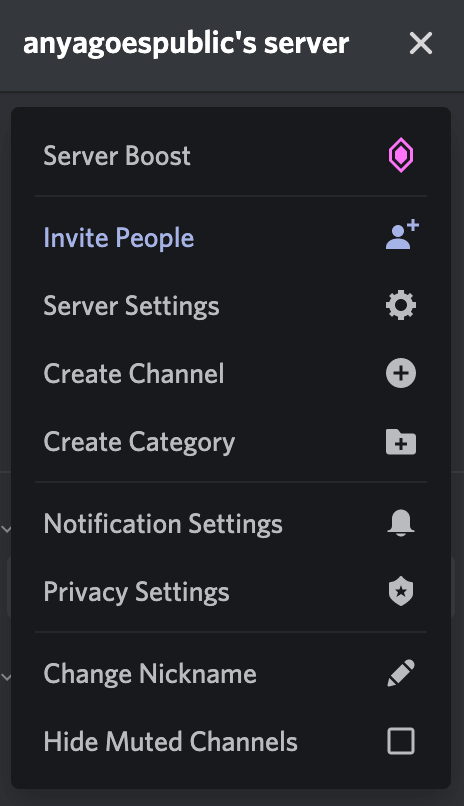
- На экране появится меню приглашения.
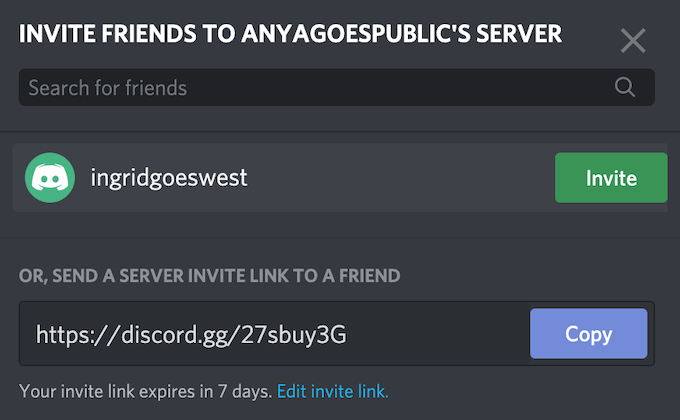
Здесь у вас есть три варианта. Вы можете использовать панель поиска «Поиск друзей», чтобы найти своих друзей в Discord, используя их имена пользователей, и добавить их на свой сервер. Вы также можете выбрать «Пригласить друзей», которые у вас уже есть в списке друзей Discord. Или же выберите Копировать, чтобы скопировать ссылку с приглашением и отправить ее любому, кому вы хотите присоединиться к вашему серверу.
Как добавить кого-то в мобильное приложение Discord
Чтобы отправить приглашение в Discord со своего мобильного телефона, выполните следующие действия. Инструкции одинаковы для Android и iOS.
- Откройте приложение Discord на своем смартфоне.
- Выберите сервер, на который вы хотите добавить новых пользователей.
- Если вы только что создали новый сервер, на главном экране появится приветственное сообщение. Под приветственным сообщением выберите Пригласить друзей, чтобы добавить людей.
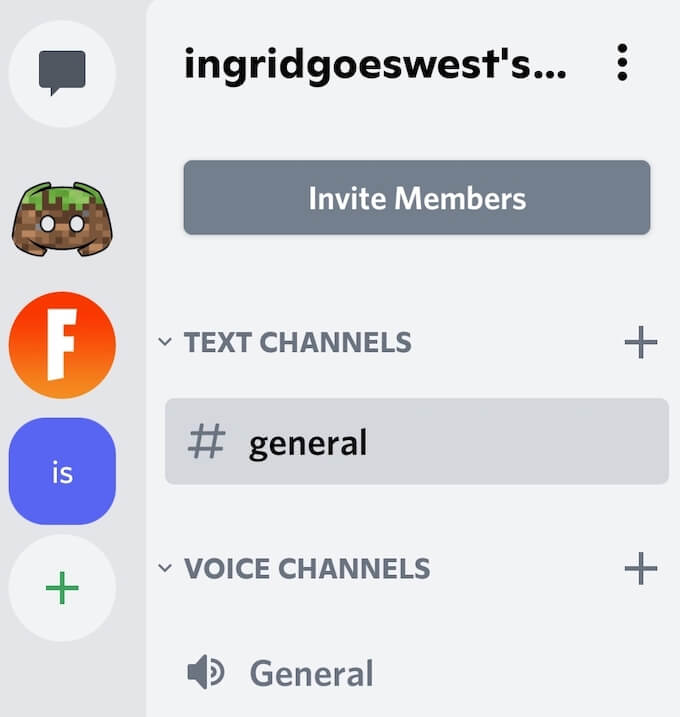
- Если вы хотите добавить новых людей на уже существующий сервер, выберите «Пригласить участников» под именем сервера.
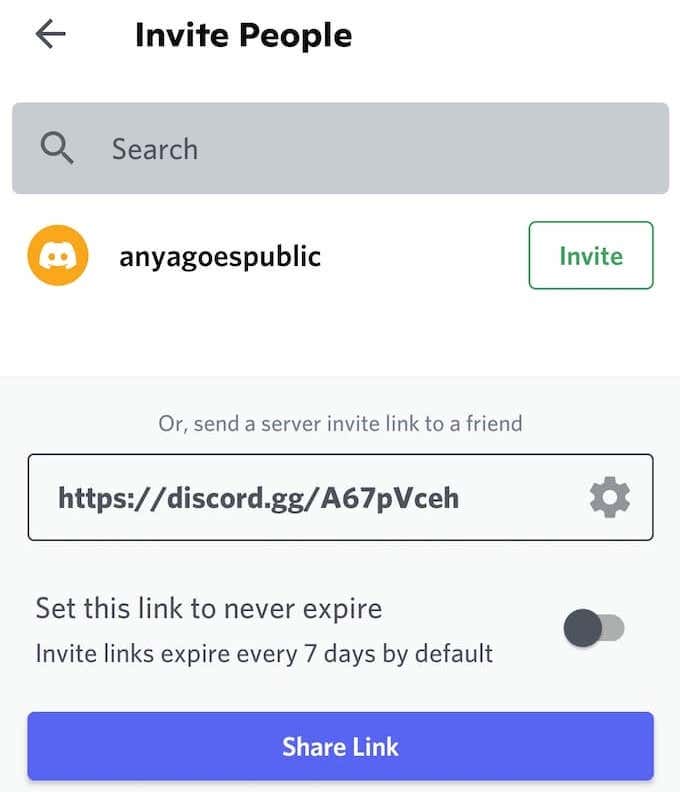
Как и настольное приложение Discord, мобильная версия дает вам три варианта добавления друзей на сервер Discord. Вы можете использовать панель поиска «Поиск друзей», чтобы найти своих друзей в Discord, используя их имена пользователей, и добавить их на свой сервер.
Вы также можете выбрать «Пригласить друзей», которые у вас уже есть в списке друзей Discord. Либо выберите «Поделиться ссылкой», чтобы скопировать ссылку с приглашением и отправить ее любому, кому вы хотите присоединиться к вашему серверу.
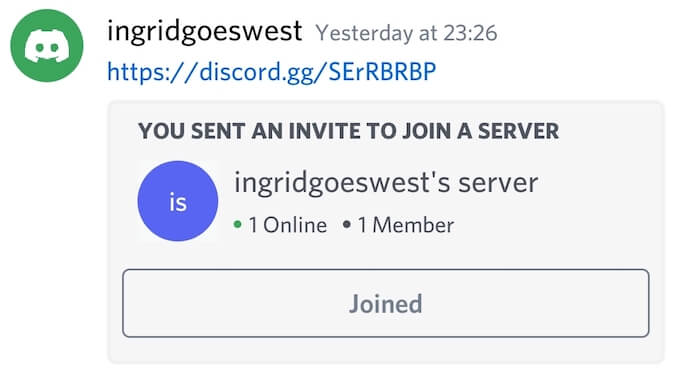
Когда вы закончите, приглашенный вами пользователь получит сообщение в Discord со ссылкой для приглашения. После того, как они выберут «Присоединиться», они станут участником вашего сервера Discord.
Как настроить приглашение в Discord
Discord позволяет вам настраивать пригласительные ссылки для вашего сервера. Вы можете установить и изменить дату истечения срока действия приглашений в Discord, а также количество использований для ваших ссылок. Параметры настройки одинаковы как для настольной, так и для мобильной версии приложения.
Чтобы настроить приглашение в Discord, выполните следующие действия.
- Откройте приложение Discord и выберите сервер, на который вы хотите пригласить новых пользователей.
- Повторите шаги 3 и 4 из раздела выше.
- В меню ссылки приглашения выберите Изменить ссылку приглашения, чтобы открыть настройки ссылки приглашения сервера.
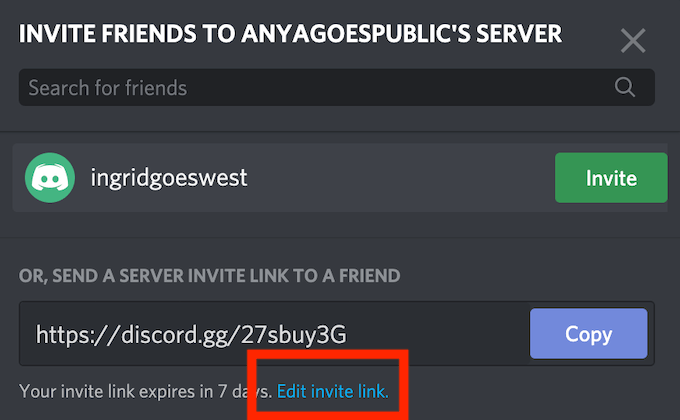
В разделе «Срок действия после» вы можете изменить дату истечения срока действия вашего приглашения в Discord. Мобильное приложение предлагает здесь только три варианта: стандартные 7 дней, 1 день или без ограничений. Настольное приложение дает вам больше места и позволяет выбрать любое значение от 30 минут до Никогда.
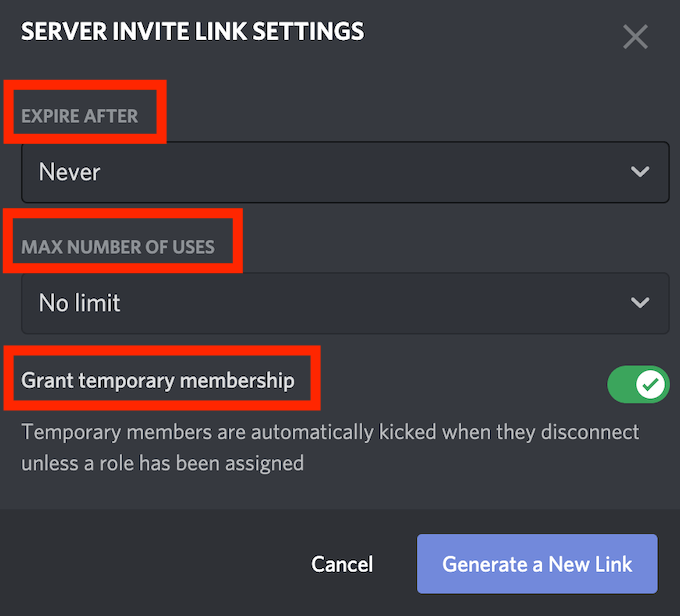
В разделе «Максимальное количество использований» вы можете указать, сколько людей могут использовать эту конкретную ссылку-приглашение. Мобильное приложение снова предлагает только три варианта: 1, 10 или без ограничений. Если вы используете настольное приложение, у вас есть семь различных вариантов: от одного использования до 100 и без ограничений.
Вы также можете включить функцию «Предоставить временное членство» в этом меню. Это позволит Discord модерировать ваш сервер и автоматически выгружать пользователей с вашего сервера после их отключения (или ухода).
- Когда вы будете довольны настройками, выберите «Создать новую ссылку» для подтверждения.
Теперь, когда ваша ссылка готова, вы можете скопировать ее и поделиться ею с пользователями, которым вы хотите присоединиться к вашему серверу Discord.
Сделайте свой новый сервер Discord переполненным
Если вы просто хотите, чтобы к вашему серверу Discord присоединилось больше людей, вы можете настроить параметры приглашения, чтобы отключить дату истечения срока действия и максимально увеличить количество использований вашей пригласительной ссылки. Однако, если вы разборчивы и хотите сохранить конфиденциальность своего канала в Discord, обратите внимание на эти настройки и убедитесь, что вы делитесь этой ссылкой только с нужными людьми.
Приходилось ли вам раньше отправлять приглашения в Discord? Каковы ваши оптимальные настройки для приглашения в Discord? Поделитесь своим опытом с помощью пригласительных ссылок на Discord в разделе комментариев ниже.
Программы для Windows, мобильные приложения, игры - ВСЁ БЕСПЛАТНО, в нашем закрытом телеграмм канале - Подписывайтесь:)